Existuje spousta dostupných nástrojů pro monitorování vaší IT infrastruktury. To zahrnuje monitorování linuxových serverů, kontejnerů, databází, aplikací a dalších.
Služby jako BetterUptime jsou pohodlné a používáme je pro sledování prostojů.
Pro podrobnější ovládání však dávám přednost nasazení nástrojů jako Prometheus s krásným řídicím panelem Grafana.
Nedávno jsem narazil na projekt, který poskytuje kompletní pohled na vaši IT infrastrukturu ve velmi krátkém čase.
Checkmk pro monitorování IT infrastruktury
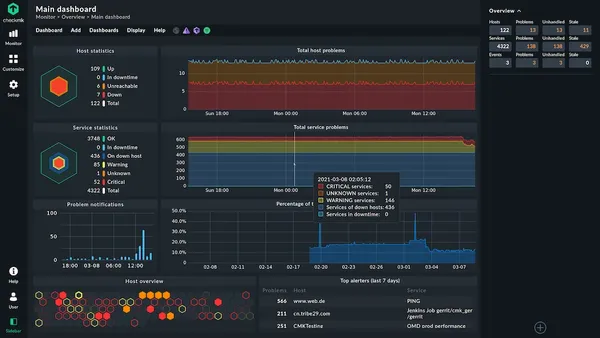
S Checkmk můžete efektivně využít výkonné monitorovací schopnosti, abyste mohli bedlivě sledovat nejen servery, ale také sítě, cloudy, kontejnery a aplikace.
Checkmk je k dispozici ve dvou hlavních edicích. Spravovaná podniková edice stojí peníze, ale má více funkcí.
Má také bezplatnou a open source edici s názvem Checkmk Raw Edition (RE).
Ukážu, jak nasadit a nastavit Checkmk RE pro monitorování vašich serverů.
Nastavení Checkmk RE pro správu serverů Linux
Vezmu vás na průvodce Checkmk RE a ukážu, jak jej můžete nainstalovat, nakonfigurovat a nakonec používat. Sledoval jsem oficiální dokumentaci a upřímně jsem zjistil, že konfigurace je ve srovnání s dřívějšími nástroji, které jsem prozkoumal, docela složitější.
Proto jsem se rozhodl zaměřit se na vylepšení této zkušenosti prostřednictvím tohoto článku.
Než začnu, rád bych zopakoval, že stejně jako Cockpit není instalace Docker verze Checkmk Raw Edition zcela doporučena v obecné praxi.
Nainstalujte Checkmk RE na server, který chcete monitorovat
Abyste mohli monitorovat váš server, musíte mít nainstalovaný Checkmk RE a agenta Checkmk. V této době recenze jsem testoval verzi 2.0.0p7.
Stáhněte si potřebný balíček
Pro tento tutoriál si nejprve stáhnu Checkmk RE na server Ubuntu 20.04:
wget https://download.checkmk.com/checkmk/2.0.0p7/check-mk-raw-2.0.0p7_0.focal_amd64.deb
Ověřte balíček Checkmk
Nainstalujte dpkg-sig pro ověření balíku. Také se ujistěte, že gpg je nainstalován.
sudo apt -y install dpkg-sig gpg
Poté získejte klíč gpg:
[email protected]:~$ gpg --keyserver keyserver.ubuntu.com --recv-keys 434DAC48C4503261
gpg: directory '/home/avimanyu/.gnupg' created
gpg: keybox '/home/avimanyu/.gnupg/pubring.kbx' created
gpg: /home/avimanyu/.gnupg/trustdb.gpg: trustdb created
gpg: key 434DAC48C4503261: public key "Check_MK Software Release Signing Key (2018) <[email protected]>" imported
gpg: Total number processed: 1
gpg: imported: 1
[email protected]:~$ gpg --armor --export 434DAC48C4503261 > Check_MK-pubkey.gpg
Přidejte nově získaný veřejný klíč:
[email protected]:~$ sudo apt-key add Check_MK-pubkey.gpg
OK
Nyní můžete ověřit balíček Checkmk, který jste právě stáhli:
[email protected]:~$ dpkg-sig --verify check-mk-raw-2.0.0p7_0.focal_amd64.deb
Processing check-mk-raw-2.0.0p7_0.focal_amd64.deb...
GOODSIG _gpgbuilder B1E7106575B723F00611C612434DAC48C4503261 1625600497
GOODSIG označuje úspěšné ověření. Nyní tedy pokračujte v instalaci.
Instalovat Checkmk Raw Edition
Můžete použít apt přímo nainstalovat nedávno stažený balíček:
sudo apt -y install ~/check-mk-raw-2.0.0p7_0.focal_amd64.deb
Pro jistotu zajistěte apache2 služba je aktivní a tento port 80 (používaný Apache) již není používán jinou službou.
[email protected]:~$ systemctl status apache2
● apache2.service - The Apache HTTP Server
Loaded: loaded (/lib/systemd/system/apache2.service; enabled; vendor preset: enabled)
Active: active (running) since Wed 2021-07-14 17:30:18 UTC; 6s ago
Docs: https://httpd.apache.org/docs/2.4/
Process: 46288 ExecStart=/usr/sbin/apachectl start (code=exited, status=0/SUCCESS)
Main PID: 46309 (apache2)
Tasks: 55 (limit: 4617)
Memory: 7.1M
CGroup: /system.slice/apache2.service
├─46309 /usr/sbin/apache2 -k start
├─46310 /usr/sbin/apache2 -k start
└─46311 /usr/sbin/apache2 -k start
Vytvořte své počáteční webové uživatelské rozhraní (UI) pro první přístup
Než začnete s monitorováním, musíte nejprve vytvořit své webové uživatelské rozhraní pomocí Open Monitoring Distribution (OMD).
Zde jsem nastavil nový název webu jako mysite :
[email protected]:~$ sudo omd create mysite
Adding /opt/omd/sites/mysite/tmp to /etc/fstab.
Creating temporary filesystem /omd/sites/mysite/tmp...OK
Updating core configuration...
Generating configuration for core (type nagios)...Precompiling host checks...OK
OK
Restarting Apache...OK
Created new site mysite with version 2.0.0p7.cre.
The site can be started with omd start mysite.
The default web UI is available at http://localhost/mysite/
The admin user for the web applications is cmkadmin with password: KgjKy6wpR
For command line administration of the site, log in with 'omd su mysite'.
After logging in, you can change the password for cmkadmin with 'htpasswd etc/htpasswd cmkadmin'.
Jakmile to uděláte, obdržíte důležité přístupové údaje spolu s užitečnými pokyny, jak začít s novým uživatelským rozhraním. Doporučuji uložit výstup do samostatného dokumentu pro bezpečné uchování.
Pokud máte fyzický přístup k serveru, můžete použít localhost ve webovém prohlížeči, jako je tento.
localhost/mysite
V obou případech můžete přistupovat k nastavení pomocí veřejné IP adresy vašeho serveru. Pokud je například jeho IP adresa 1.2.3.4, vaše přístupová adresa URL bude:
1.2.3.4/mysite
V případě, že má název domény (řekněme checkmk.domain.com), použijte:
checkmk.domain.com/mysite
Poté byste měli vidět přihlašovací rozhraní, jako je toto:
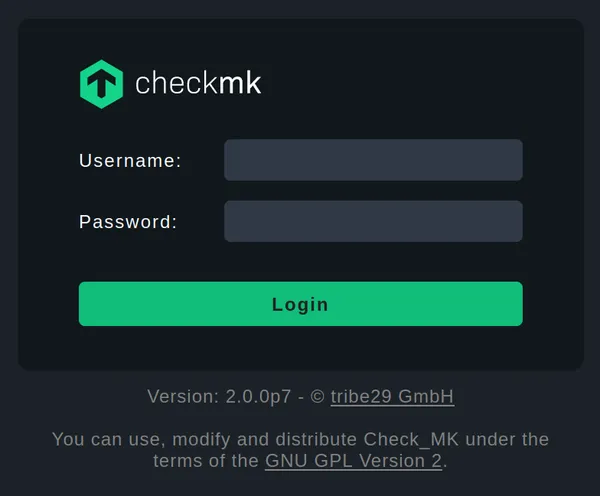
Pomocí přihlašovacích údajů získaných po vytvoření mysite , přihlaste se do Checkmk. Výchozí jméno správce, jak jste si možná všimli, je cmkadmin .
Nainstalujte agenta Checkmk
Abyste mohli přidávat hostitele (servery), musíte nyní nainstalovat Checkmk Agent prostřednictvím instalace balíčku. Adresu URL ke stažení balíčku lze získat provedením následujících kroků:
Přejděte na Nastavení a vyberte Linux v části Agenti podnabídka:
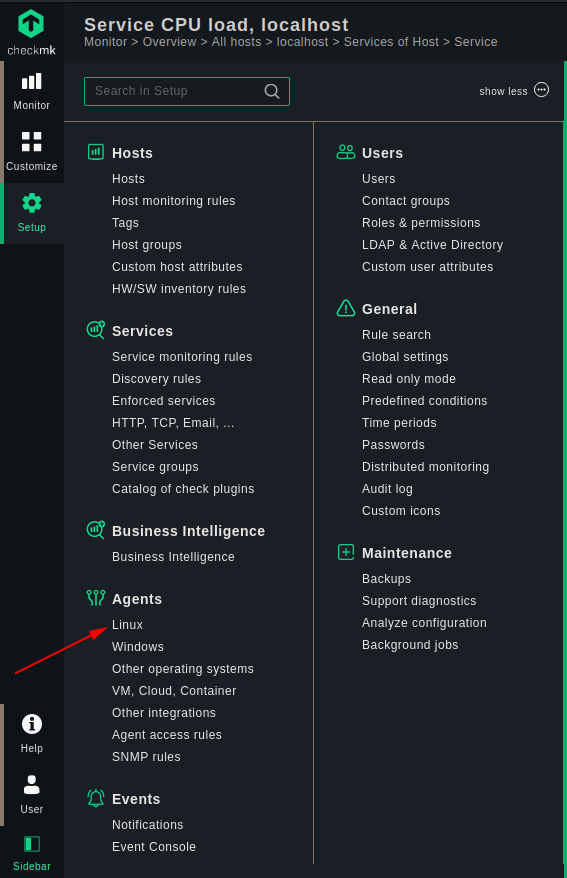
Vyhledejte balíček Debian (protože používám Ubuntu):
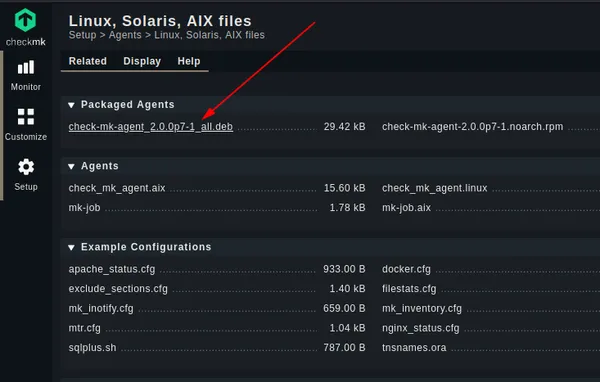
Klikněte pravým tlačítkem a zkopírujte adresu URL ve svém prohlížeči (v tomto případě Firefox):
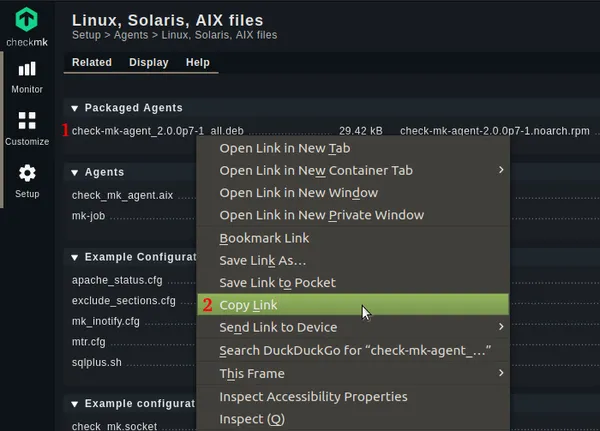
Jakmile zkopírujete adresu URL, stáhněte si ji na server pomocí wget . Předpokládejme, že IP je 1.2.3.4 , odpovídající příkaz by byl:
wget http://1.2.3.4/mysite/check_mk/agents/check-mk-agent_2.0.0p7-1_all.deb
Po dokončení stahování nainstalujte balíček agenta:
sudo apt -y install ~/check-mk-agent_2.0.0p7-1_all.deb
Nyní jste připraveni přidat servery jako hostitele pro sledování aktivit na Checkmk.
Příprava Checkmk pro monitorování vašich serverů
Začněte přidávat hostitelský server na základě každého z níže sdílených kroků.
Začněte v Nastavení > Hostitelé > Hostitelé .
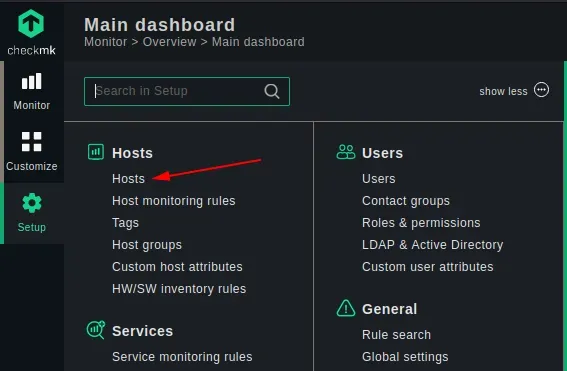
Vyberte „Přidat hostitele k monitorování“ (Pokud chcete přidat další servery, opakujte tento krok).
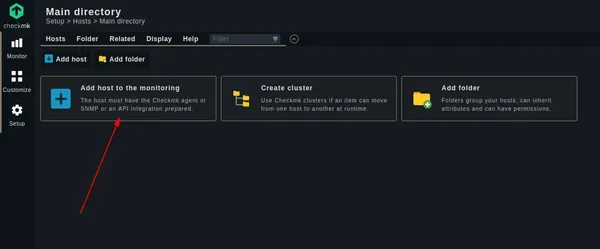
Zadejte název hostitele jako localhost a vyberte „Uložit a přejít na testy připojení ”(Pro vzdálené servery použijte veřejnou IP adresu serveru nebo název domény jako název hostitele).
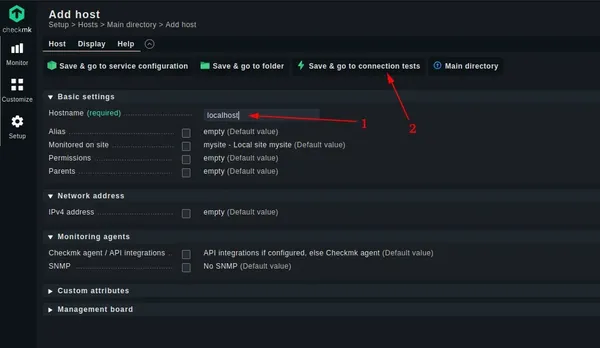
Počkejte na dokončení testů připojení.
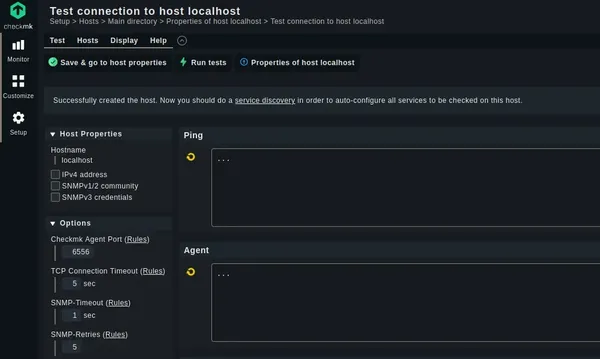
Po dokončení testů klikněte na „objevení služby “.
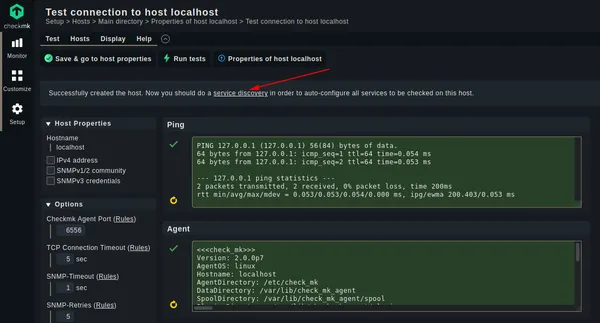
Vyberte „Opravit vše ” pro diagnostiku „Nerozhodnuté služby “.
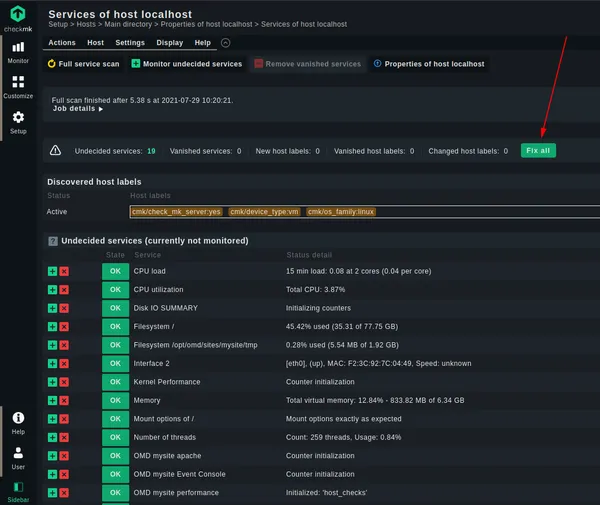
Nyní klikněte na „3 změny “ umístěný vpravo nahoře se žlutým kruhem s vykřičníkem. Počet změn se může u jednotlivých uživatelů lišit.
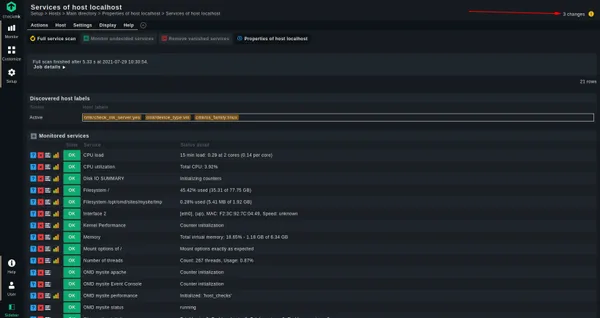
Vyberte „Aktivovat na vybraných webech “.

Počkejte na dokončení aktivace.
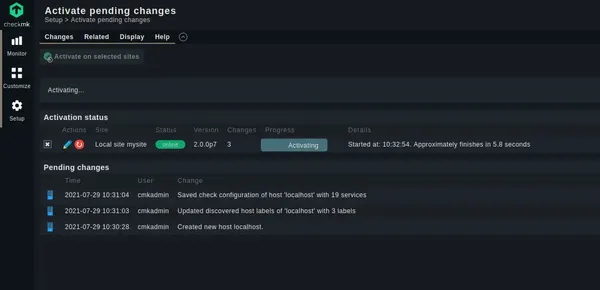
Po dokončení aktivace si v ukazateli průběhu všimnete „Úspěch“, který se nakonec změní na zelenou:
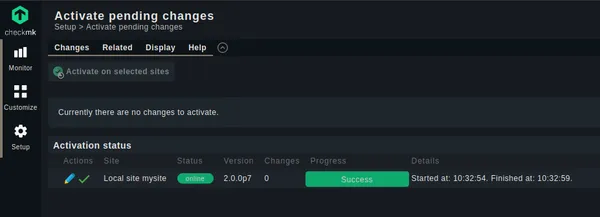
V této fázi se odhlásím a znovu se přihlásím, abych znovu potvrdil, že server, který jsem právě přidal, je nyní skutečně monitorován Checkmkem:
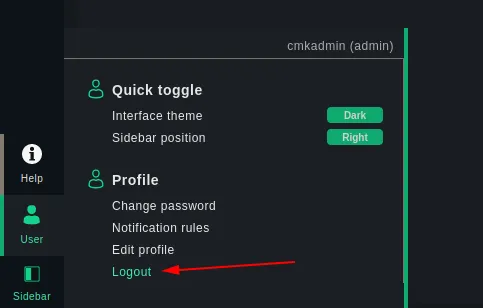
Monitorování serverů pomocí Checkmk
Po úspěšném opětovném přihlášení byste si všimli zeleného šestiúhelníku odhalujícího váš nově přidaný server na hlavním panelu:
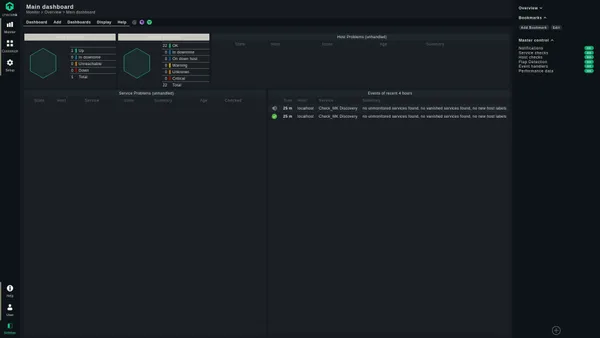
Nyní přejděte na Monitor > Systém > Panel Checkmk :
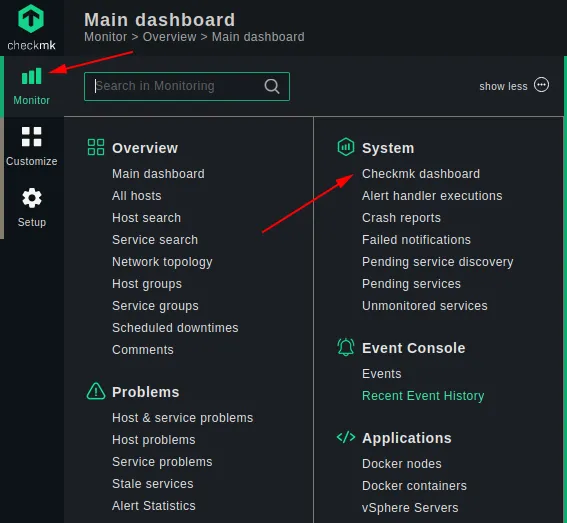 Podnabídka systému pro velmi stručný přehled monitorování vašeho serveru" loading="lazy" width="567" height "523">
Podnabídka systému pro velmi stručný přehled monitorování vašeho serveru" loading="lazy" width="567" height "523">
Všimněte si, že se liší od hlavního panelu vidět dříve při prvním přihlášení po přidání hostitele. Na tomto hlavním panelu Checkmk , můžete vidět velmi stručný přehled monitorování vašeho serveru. Klikněte na localhost :
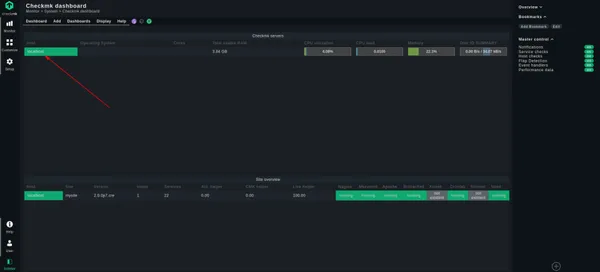
Jakmile na něj kliknete, konečně se vám zobrazí obecná monitorovací stránka serveru sestávající z běžně známých metrik, jmenovitě:
- Zatížení CPU
- Použitá paměť RAM
- Propustnost disku
- Velikost systému souborů a použité místo
- Hlavní chyby stránky
- Průměrná latence disku
- Síť
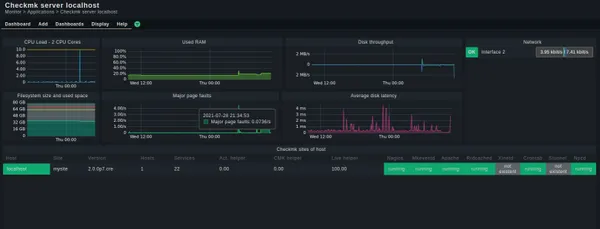
Na toto rozhraní musíte výše popsaným způsobem přejít pokaždé, když chcete monitorovat váš server. Můžete však také vytvořit záložku na základě následující adresy URL a rychle ji otevřít pro běžný přístup:
http://localhost/mysite/check_mk/dashboard.py?host=localhost&name=checkmk_host&site=mysite
Ve výše uvedené adrese URL nahraďte localhost s IP nebo doménou vašeho vlastního serveru. Také nahraďte mysite s názvem webu, který jste nastavili.
Bonusový tip:Sledování specifické pro metriku
Pokud chcete sledovat metriky specifické pro server v živých detailech, Checkmk vám pomůže. Chcete-li například hloubkově a jednotlivě sledovat zatížení nebo využití procesoru, postupujte podle následujících kroků:
Přejděte na Monitor > Přehled > Všichni hostitelé
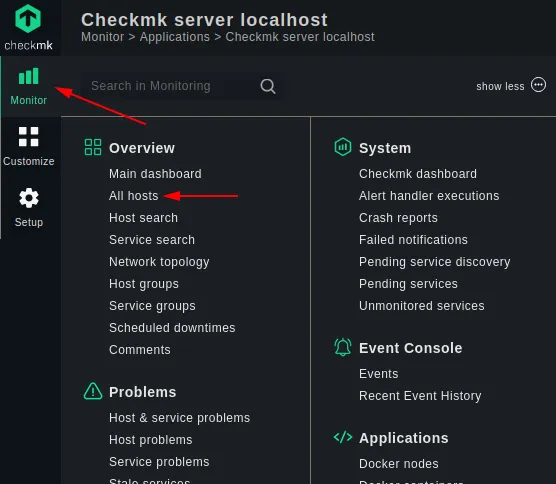
Klikněte na localhost :
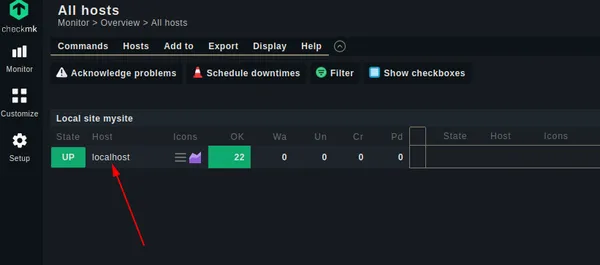
Nyní klikněte na „Zatížení CPU“ nebo „Využití CPU“. Všimněte si, že existuje mnoho dalších metrik, které můžete sledovat individuálně.
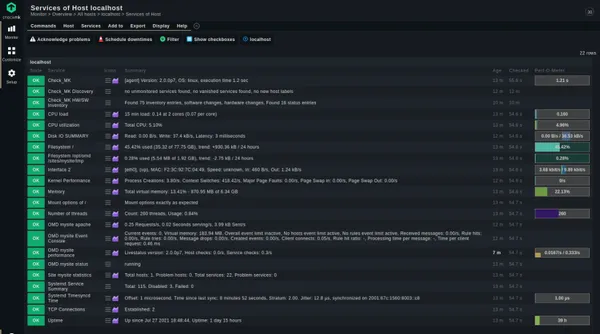
Zde jsem vybral „CPU load“:
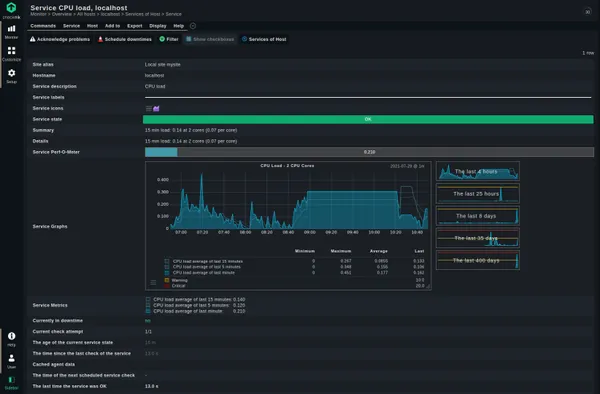
Jak můžete pozorovat, tato podrobná metrika na Checkmk umožňuje sledovat zatížení CPU na základě různých parametrů založených na čase.
Doufám, že pro vás bude tato příručka užitečná a vyzkoušíte si tento slibný nástroj na vlastní kůži, ať už jde o váš server nebo dokonce váš desktopový systém. Pokud byste chtěli přidat nějakou zpětnou vazbu, myšlenky nebo komentáře, udělejte tak prosím v sekci níže.